PDFelement: un poderoso y sencillo editor de archivos PDF
¡Comienza con la forma más fácil de administrar archivos PDF con PDFelement!
El archivo Microsoft Publisher, también conocido como PUB, es un formato de documento en el que se almacenan muchas publicaciones. También se utiliza para boletines, folletos, octavillas y mucho más. Además del contenido escrito, este formato de documento permite añadir datos gráficos como mapas de bits y vectores para enriquecer el archivo.
Abrir un archivo PUB es fácil, pero necesitas una herramienta profesional. Se han desarrollado varios programas informáticos compatibles con PUB. Sin embargo, no todas se adaptan a tus necesidades. Para ayudarte, hemos creado una guía que muestra las mejores herramientas para abrir archivos PUB y cómo utilizarlas.
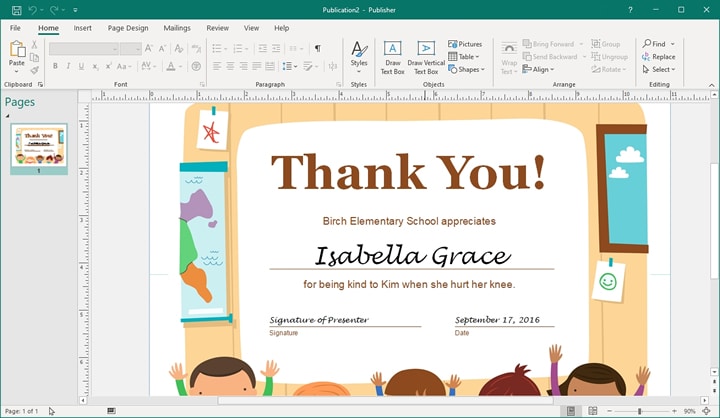
En este artículo
Parte 1. ¿Qué es un archivo Publisher?
Se trata de un formato de documento muy popular en el que se almacenan la mayoría de las publicaciones escritas. Es un formato seguro al que puedes acceder a través de la mayoría de los sistemas operativos de computador. Los archivos Publisher son fáciles de leer, imprimir y convertir. Se necesita una pequeña parte de tu almacenamiento. De ahí que sea ligero.
Parte 2. Abrir archivos PUB sin Microsoft Publisher
Abrir un archivo PUB no debería causarte estrés, ya que existen innumerables herramientas que puedes utilizar. Algunos de ellos son LibreOffice, entre otros. También puedes acceder al archivo a través de Microsoft Publisher.
Sin más preámbulos, empecemos.
Guía paso a paso para abrir archivos PUB con LibreOffice
Paso 1 Descarga una versión compatible de LibreOffice. Instálalo y ejecútalo. Cuando se abra, haz clic en el icono "Archivo" y selecciona "Importar" entre las opciones que aparecen.
Paso 2 Aparecerá automáticamente el almacenamiento local de tu computador. Busca entre los archivos disponibles y selecciona el archivo PUB que quieras ver. Pulsa en "Importar" para continuar.
Paso 3 A continuación, el archivo PUB aparecerá en tu pantalla.
Parte 3. Abrir archivos Publisher con Wondershare PDFelement
PDFelement es otra herramienta que puedes utilizar para abrir archivos PUB. Es un editor de PDF sencillo pero eficaz, repleto de potentes funciones. Con este software, puedes acceder fácilmente a varios archivos, incluido PUB. ¿Te preguntas cómo una herramienta de edición de PDF podría ejecutar una tarea así? Pues bien, Wondershare PDFelement es una herramienta inteligente que convierte PUB en PDF para que puedas ver el contenido.

![]() Impulsado por IA
Impulsado por IA
Este software también te ayuda a abrir documentos de Word, PDF, hojas de archivos de Excel y mucho más. También puedes utilizarlo para acceder a archivos de imagen como PNG, JPG, etc. Además de abrir documentos, puedes emplear los servicios de este programa para crear, comprimir, combinar y proteger archivos PDF.
Wondershare PDFelement está muy bien diseñado con potentes herramientas de anotación que puedes utilizar para marcar tus documentos PDF. Con PDFelement, puedes resaltar, subrayar, tachar, añadir firmas e incluso añadir anotaciones de texto a un archivo PDF.
Procesa varios documentos a la vez sin complicaciones con este editor PDF, ya que admite el procesamiento por lotes. Además, puedes abrir documentos escaneados o basados en imágenes con este programa. Y es que el Wondershare PDFelement admite OCR.
Otra característica que hace que este software sea excepcional es su completa interfaz, una de las razones por las que tanto aficionados como profesionales consideran que PDFelement es fácil de manejar. Es ligero y funciona con sistemas informáticos Windows y Mac. Para obtener más información sobre PDFelement, mira el siguiente vídeo:
Guía paso a paso para abrir archivos PUB con Wondershare PDFelement
Asegúrate de tener una conexión de datos estable, inicia tu navegador web preferido y navega hasta la página web oficial de Wondershare PDFelement. Haz clic en los botones correspondientes para descargar e instalar una versión compatible en tu dispositivo.
Paso 1 Inicia PDFelement y haz clic en Crear PDF > Desde archivo en la esquina inferior izquierda de la página de inicio rápido. Tu almacén local se abrirá inmediatamente. Busca entre los archivos y selecciona el archivo PUB correcto para importarlo en el Wondershare PDFelement. Una vez hecho esto, haz clic en "Abrir" para continuar.
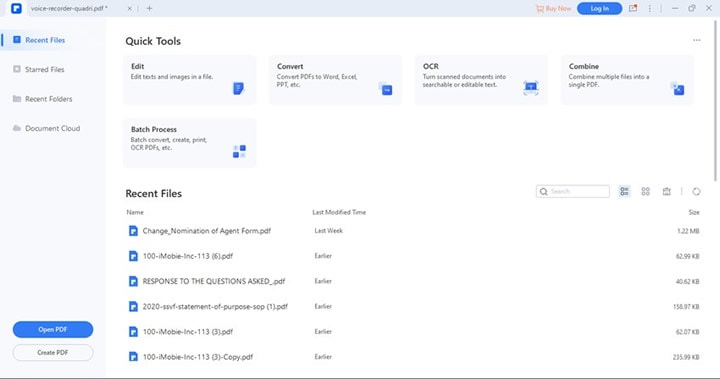
Paso 2 PDFelement cambiará automáticamente el archivo importado a formato PDF. Aparecerá en tu pantalla una interfaz que muestra el progreso.
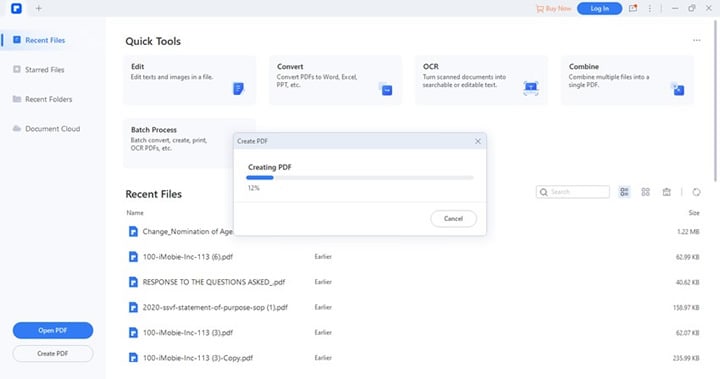
Paso 3 Ahora que ya has convertido correctamente el archivo PUB a PDF, guárdalo en la ruta de almacenamiento que prefieras. Para ello, toca "Archivo" y selecciona "Guardar". Elige una ruta de destino y haz clic en el botón correspondiente para almacenar el archivo.
Parte 4. Abrir archivos Publisher online
Quienes no quieran instalar herramientas de terceros como PDFelement en su dispositivo pueden aprovechar las herramientas online para acceder a los archivos PUB. Aspose es un programa líder en el sector que abre archivos PUB a una velocidad extraordinariamente alta sin distorsionar el diseño.
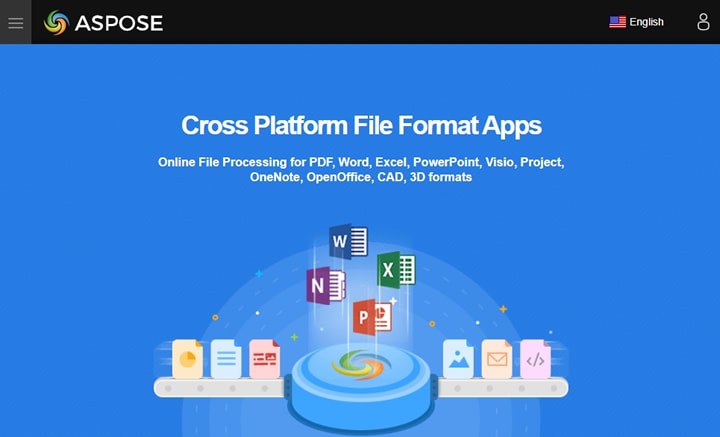
También puede utilizarse para otros formatos como HTML, Microsoft Word, Excel y PowerPoint. Esta aplicación tiene una interfaz simplificada que permite a los novatos en el ámbito tecnológico navegar sin estrés. Está basado en la web, por lo que la compatibilidad no es un problema, ya que puedes acceder a él a través de cualquier sistema operativo móvil u computador.
Para abrir archivos PUB utilizando Aspose, sigue las siguientes instrucciones:
Paso 1 Visita la página de Aspose para ver archivos PUB en tu dispositivo, y aparecerá la siguiente página:
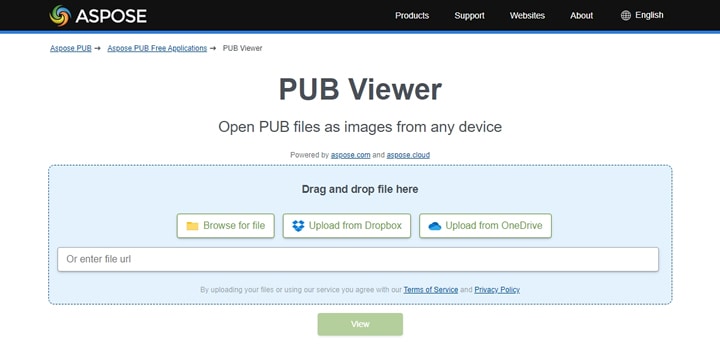
Paso 2 Importa el archivo PUB que desees. Puedes arrastrar y soltar el archivo en la interfaz de Aspose o hacer clic en el icono "Buscar archivo" para subirlo desde tu unidad local. Alternativamente, puedes seleccionar un archivo PUB de Dropbox, Google Drive o OneDrive o introducir directamente la URL del archivo.
Paso 3 A continuación, haz clic en "Ver" y Aspose abrirá inmediatamente tu archivo PUB. Una vez terminado, puedes ver el archivo PUB online.
Parte 5. Abrir un archivo Publisher en el iPhone
Ninguna aplicación admite archivos PUB en dispositivos iOS. Si tienes un archivo de este tipo y quieres verlo, entra en Internet y busca la palabra clave Conversión de PUB a PDF. En tu pantalla aparecerán innumerables páginas web. Aquí tienes algunas seguros: Zamzar, Publishertopdf, etc.
Ahora usaremos Zamzar como ejemplo, y por favor sigue la guía paso a paso a continuación:
Paso 1 Cuando se abra la página web, haz clic en la tecla "Añadir archivos" para seleccionar un archivo PUB y subirlo. Espera a que finalice el proceso de subida y pasa al siguiente paso.
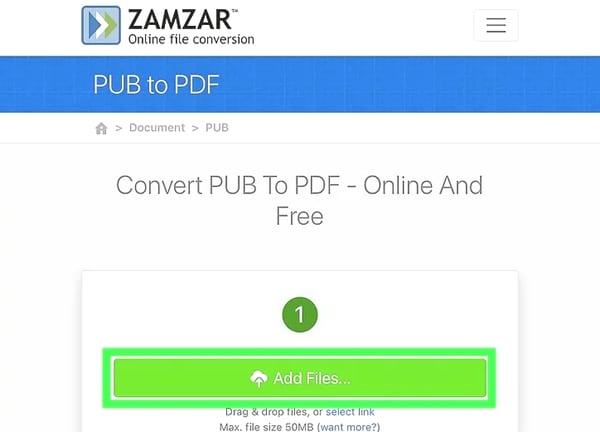
Paso 2 A continuación, haz clic en "Convertir ahora" y la plataforma transformará automáticamente el archivo PUB en formato PDF.
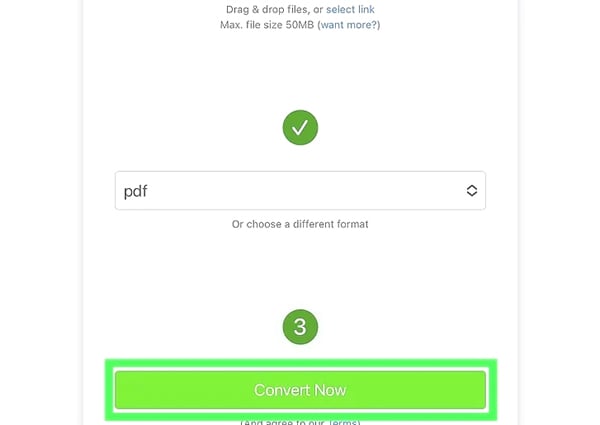
Paso 3 Después de convertir el archivo, haz clic en la tecla "Descargar" para exportar el resultado final. Eso sí: el archivo convertido se almacenará en tu unidad local.
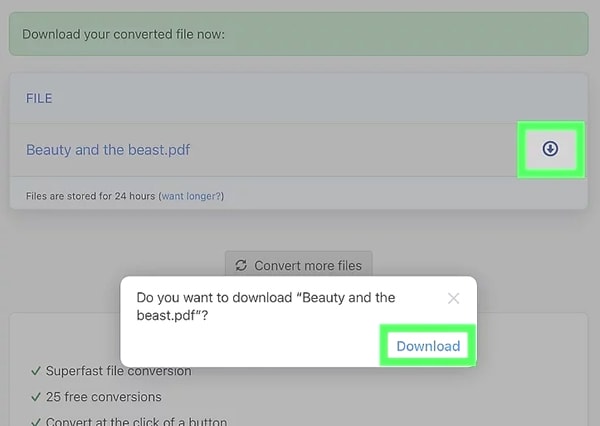
Parte 6. Preguntas frecuentes
Aparte de los conocimientos básicos sobre la apertura de archivos PUB presentados anteriormente, también hemos recopilado varias preguntas frecuentes y enumerado las respuestas a continuación:
1. ¿Cómo abrir archivos PDF en Publisher?
No puedes abrir archivos PDF con Microsoft Publisher directamente, ya que este programa no es compatible con el formato de archivo .pdf. Por lo tanto, puedes convertir PDF a Word y abrirlos en Microsoft Publisher. Sigue los pasos que se indican a continuación:
- Inicia Microsoft Word Office en tu computador.
- Haz clic en "Archivo"> "Abrir".
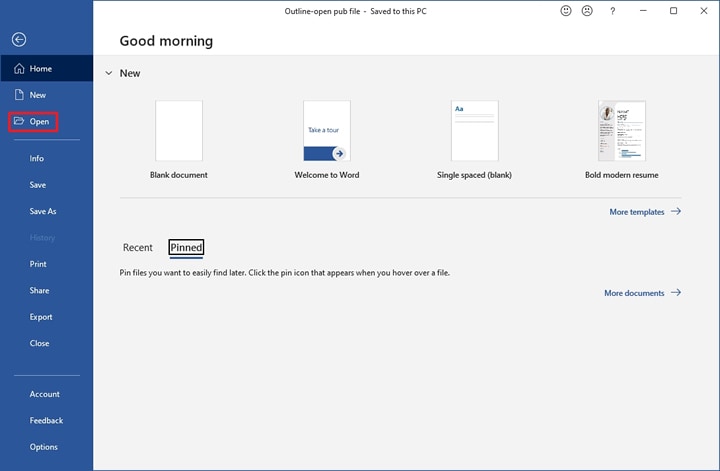
- Elige el PDF que quieras abrir y pulsa "Abrir". Microsoft Word convertirá inmediatamente el archivo a Word.
- Tras la conversión, inicia Microsoft Publisher, haz clic en "Archivo"> "Abrir" y explora tu computador para seleccionar el archivo de Word convertido.
- Haz clic en "Abrir" para importar el archivo. A continuación, verás el documento Word convertido con Microsoft Publisher.
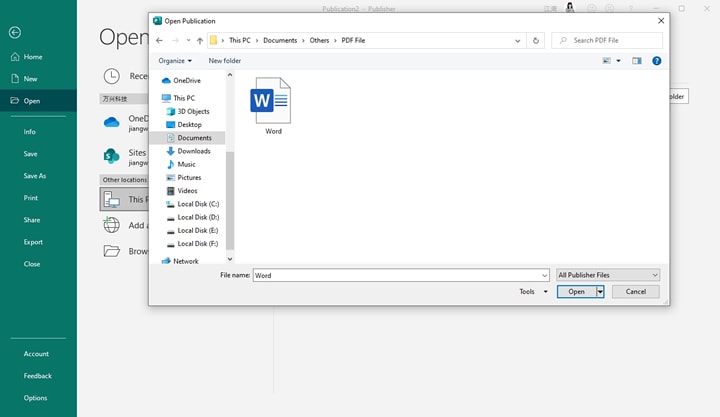
2. ¿Existe un visor de Microsoft Publisher?
No, no existe Microsoft Publisher Viewer. Si deseas ver archivos PUB, considera una de las opciones mencionadas anteriormente. Para tu información, el archivo PUB se convertirá en PDF antes de que puedas acceder a él.
3. No se pueden abrir los archivos de Publisher. ¿Cómo solucionarlo?
Si al intentar acceder al contenido de un archivo PUB se produce un error, es que hay un problema con ese archivo. Existe la posibilidad de que el archivo esté corrupto o dañado. Estas son las respuestas habituales que se obtienen al abrir un archivo de este tipo:
- No se trata de una publicación de una editorial.
- El editor no puede abrir el tipo de archivo representado por
. - Falta parte del archivo.
Además de lo anterior, aquí tienes otros problemas con los que te puedes encontrar:
- Mensaje de error de memoria insuficiente.
- Página de fallo no válida, Fallo de protección general, etc.
Conclusiones
Los archivos PUB son fáciles de tratar cuando se dispone del software adecuado. En este artículo encontrarás toda la información necesaria para abrir un archivo PUB. Emplea la técnica que más te convenga en tu próximo proyecto. ¡Pruébalo ya!

